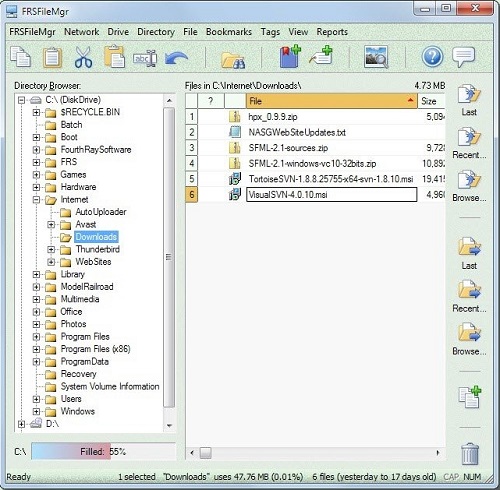Fourth Ray FRSFileMgr V6.2 英文安装版
 无插件
无插件
 360 √
360 √
 腾讯 √
腾讯 √
 金山 √
金山 √
 瑞星 √
瑞星 √
Fourth Ray FRSFileMgr官方版是一款十分优秀的PC端文件管理工具,界面简洁大方,功能出色实用,能够帮助大家对Windows内的资源进行分类管理,不仅如此,还支持一键获取重复文件,一键获取空文件夹等操作,能够让大家更加方便快捷的管理自己的文件。
软件介绍
Fourth Ray FRSFileMgr官方版是一款小巧好用的Windows资源文件管理器,Fourth Ray FRSFileMgr最新版为您提供了巨大的功能和灵活性,以及Windows资源管理器中未提供的许多功能。
例如,Microsoft已经在Windows资源管理器上工作了20多年,但您仍然无法打印目录中所有文件的列表!在FRSFileMgr中实现了许多此类与文件相关的专业功能,Windows资源管理器根本不提供这些功能。
使用旨在帮助用户轻松灵活的管理你的本地文件、目录和驱动器,支持重命名文件、更改文件目录、打印目录文件列表,快速查看文件信息等,该应用程序的经典Windows桌面外观使其立即易于使用。
它提供了一个漂亮,干净的界面。 在熟悉的样式中,左侧的窗格显示计算机上的所有驱动器和目录(或某些人喜欢调用的文件夹)。 单击其中一个驱动器或目录时,该驱动器或目录中找到的文件列表将显示在右侧。 工具栏按钮和菜单中内置了丰富的与目录和文件交互的功能。
软件特色
Fourth Ray FRSFileMgr最新版比Windows资源管理器更易于使用,因为它只管理文件,目录和驱动器; 没有其他的。
重命名一组文件(例如数码相机文件)。
完全反转几乎任何文件或目录更改。
打印目录的文件列表。
将您自己的笔记添加到文件中。
在主窗口中查看关键信息。
为常用文件和/或目录添加书签以供日后调用。
方便的书签工具栏按钮。
查看并删除所有临时文件(可选)。
轻松查看和提取.zip文件。
创建用于执行重复操作的宏。
原生64位版本现已推出。
新! 完全集成的文档中心,可快速访问补充信息。
常见问题
1、我该如何开始?
FRSFileMgr在主窗口中显示两个窗格。左侧是目录浏览器,右侧是主文件网格。目录浏览器仅显示驱动器号和目录,而“文件”网格仅显示文件(Windows资源管理器还显示包含文件列表的子目录,这令人困惑)。在FRSFileMgr中,当您在目录浏览器中选择左侧的内容并且所选驱动器或目录本身包含任何文件时,它们将显示在右侧的“文件”网格中。如果没有文件,右侧的列表将为空。
目录浏览器列出了计算机内的所有物理磁盘驱动器。它还将列出您通过家庭或办公室网络与其他计算机建立的任何连接,作为驱动器号。如果您的计算机具有为这些设备安装的必要驱动程序并且Windows可以识别它们,则外部驱动器(如硬盘驱动器,数码相机媒体读取器,手机和电子阅读器)也可以显示为驱动器号。
最初,FRSFileMgr将仅显示计算机上的驱动器号。单击驱动器号左侧的“+”符号,这将展开列表,显示找到的所有顶级目录。您可以进一步展开各个目录以显示其子目录。随着您扩展越来越多的目录,它可能会在视觉上变得无法抗拒。然后,您可以单击展开目录旁边的“ - ”符号,然后折叠(或隐藏)其子目录列表。
2、操作目录或文件
要对目录执行任何操作,请在目录浏览器中选择它,然后单击主“目录”菜单中所需的菜单命令。您也可以右键单击目录浏览器中的目录。
同样,要对文件执行任何操作,请单击“文件”网格中列出文件的行中的任意位置,然后单击主“文件”菜单。您还可以右键单击“文件”网格中的文件。
请务必浏览所有菜单,了解所有FRSFileMgr可以为您做些什么。最重要的是,慢慢来。 FRSFileMgr是一个非常强大的工具,如果你不小心它会造成很大的伤害。但是,与Windows资源管理器不同,几乎所有在FRSFileMgr中执行的操作都可以使用“撤消”菜单进行反转。所以,请花点时间和“试验”应用程序。单击“操作方法”菜单以了解有关FRSFileMgr提供的功能的更多信息。
下载地址
热门软件
大白菜u盘启动制作工具 V6.0 最新版
War3永显魔法条 V3.5 绿色版
抖音直播伴侣 V0.1.0 官方安装版
Projection 3D插件 V2.02 绿色版
2016双12抢购神器 V2.8
U帮忙 V8.1 双启动版
歪歪卫士 V2.3 绿色版
Amped DVRConv(监控视频格式转换软件) V15182 英文安装版
本地密码管理器 2019.V03
PDF Password Remover Free V1.5 英文安装版
装机必备 更多+
大家都在看
电脑软件专题 更多+